Как исправить ошибку авторизации Pinterest при входе в учетную запись
У вас возникли трудности со входом в свою учетную запись Pinterest? Вы получаете ‘Авторизация не удалась’ сообщение об ошибке при попытке входа? Если это так, эта статья поможет читателям решить эту проблему.
Каковы причины ошибки авторизации при входе в Pinterest?
 Изображение предоставлено: xvector/Freepik
Изображение предоставлено: xvector/Freepik
Во-первых, могут возникнуть проблемы с учетными данными пользователя. Например, если кто-то неправильно введет свое имя пользователя или пароль, он не получит доступ к своей учетной записи. Также возможно, что кто-то забыл свое имя пользователя или пароль, что может помешать ему войти в систему и получить доступ к своей учетной записи.
Кроме того, неправильные настройки устройства, используемого для доступа к Pinterest, могут привести к ошибкам авторизации при попытке входа.
Программы для Windows, мобильные приложения, игры - ВСЁ БЕСПЛАТНО, в нашем закрытом телеграмм канале - Подписывайтесь:)
Наконец, еще один потенциальный фактор, вызывающий сбой авторизации, и вы не можете войти в свою учетную запись в социальной сети, может быть связан с проблемами подключения к сети.
Устранение неполадок с ошибкой авторизации учетной записи при входе в Pinterest
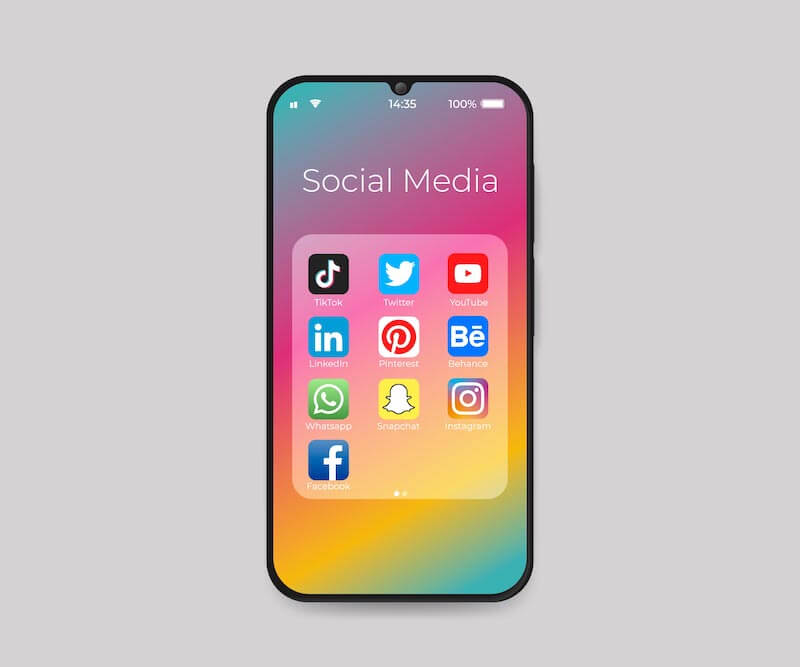 Изображение предоставлено: Вектонаута/Freepik
Изображение предоставлено: Вектонаута/Freepik
# 1 Сброс пароля Pinterest
- Во-первых, пользователь должен зайти на веб-сайт Pinterest и выбрать «Забыли пароль» на экране входа в систему.
- Затем им будет предложено ввести адрес электронной почты или номер мобильного телефона, который использовался для создания их учетной записи, чтобы получить код сброса от Pinterest.
- После получения этого кода его можно ввести в соответствующее поле, прежде чем выбрать «Продолжить».
- На этом этапе пользователи могут выбрать новый пароль для своей учетной записи, который должен содержать не менее восьми символов, один из которых должен быть числовым или специальным символом, например @#$%.
- Как только эти критерии будут выполнены, просто выберите «Сохранить», что завершит процесс сброса пароля. Для пользователей важно хранить свои пароли в безопасности, чтобы подобные проблемы не возникали снова при будущих попытках входа.
# 2 Подтверждение электронной почты Pinterest
Проверка электронной почты Pinterest — важный шаг в устранении проблемы с авторизацией в Pinterest. По совпадению, это также простой процесс, который не требует особых технических знаний или усилий для завершения.
Таким образом, этот последний шаг следует выполнять с осторожностью, чтобы избежать дальнейших проблем из-за предоставления неверных данных во время проверки.
# 3 Очистка кеша и файлов cookie вашего браузера
Очистка кеша и файлов cookie вашего браузера — это шестой шаг в решении проблемы с авторизацией в Pinterest. Этот метод можно использовать для удаления всех кэшированных данных, сохраненных паролей и других настроек сайта из веб-браузеров, таких как Edge, Chrome или Firefox.
Это помогает обновить среду браузера, восстанавливая определенные значения по умолчанию, поэтому его не следует упускать из виду при попытке исправить любые технические проблемы, такие как эта.
#4 Использование другого браузера для доступа к Pinterest
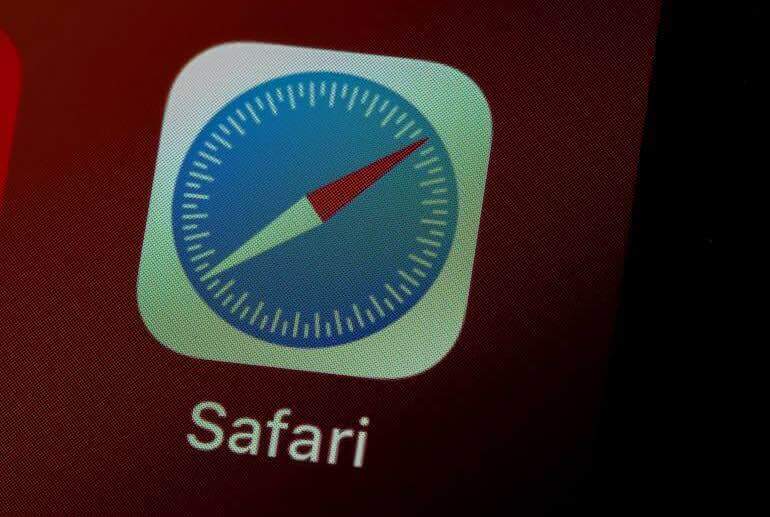 Фото: Бретт Джордан/Unsplash
Фото: Бретт Джордан/Unsplash
Если у вас возникла проблема с авторизацией при входе в Pinterest, попробуйте использовать другой браузер. Это может быть полезно, если проблема связана с текущими настройками браузера или файлами cookie и кешем, которые невозможно очистить.
Во многих случаях изменение среды или используемого инструмента может помочь решить проблемы, которые на первый взгляд кажутся неразрешимыми. Различные веб-браузеры часто работают по-разному в определенных условиях, что делает их более подходящими, чем другие, для конкретных задач или действий.
Всегда стоит изучить различные варианты, прежде чем обращаться к другим методам, таким как обращение в службу поддержки.
Надеемся, эти советы помогут!
Программы для Windows, мобильные приложения, игры - ВСЁ БЕСПЛАТНО, в нашем закрытом телеграмм канале - Подписывайтесь:)